適用対象: WatchGuard Advanced EPDR、WatchGuard EPDR、WatchGuard EDR、WatchGuard EPP、WatchGuard EDR Core
WatchGuard Endpoint Agent により、同じネットワークにある管理対象コンピュータと WatchGuard サーバー間の通信が処理されます。Endpoint エージェントは、各 endpoint または各コンピュータにインストールされます。これによる CPU、メモリ、帯域幅の使用量は低く、使用されるデータは 1 日 2 MB 未満に過ぎません。
Endpoint ソフトウェアをローカルにインストールするには、Endpoint エージェント インストーラをダウンロードして、コンピュータまたはデバイスでインストール ウィザードを実行します。Endpoint エージェントは、選択された設定に従って Endpoint セキュリティ製品がインストールされます。WatchGuard EPDR、WatchGuard EDR、WatchGuard EDR Core、WatchGuard EPP には、単一の Endpoint エージェントが存在します。
インストーラのダウンロード リンクを作成して、ネットワークのコンピュータやデバイスにリンクを送信することもできます。詳細については、ダウンロード リンクを作成する を参照してください。
さまざまなプラットフォームでインストール ウィザードを実行する方法については、Endpoint ソフトウェアをローカルにインストールする を参照してください。
インストーラをダウンロードする前に、グループを選択します。インストーラを使用するコンピュータまたはデバイスは、選択されたグループに自動的に追加されます。コンピュータまたはデバイスに割り当てられるセキュリティ ポリシーは、それが属するグループによって異なります。
さまざまな種類のグループの詳細については、グループでコンピュータとデバイスを管理する を参照してください。
Endpoint エージェント インストーラをダウンロードする
インストーラをダウンロードするには、以下の手順を実行します:
- WatchGuard Cloud で、構成 > Endpoint の順に選択します。
- コンピュータ を選択します。
- コンピュータの追加 をクリックします。
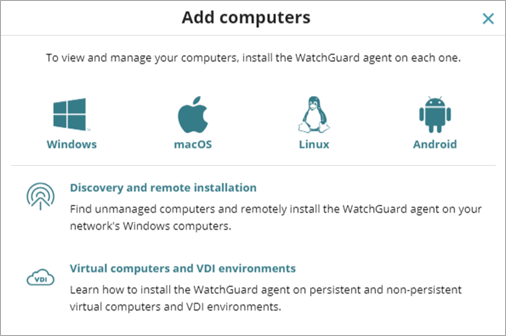
- インストーラをダウンロードするプラットフォーム (Windows、macOS、Linux、Android、または iOS) を選択します。
Windows バージョンには、x86 および ARM コンピュータのインストーラが含まれています。iOS デバイスの場合は、WatchGuard モバイル デバイス管理 (MDM) ソリューションと統合されたアプリをダウンロードすることをお勧めします。詳細については、iOS デバイス用モバイル デバイス管理 を参照してください。
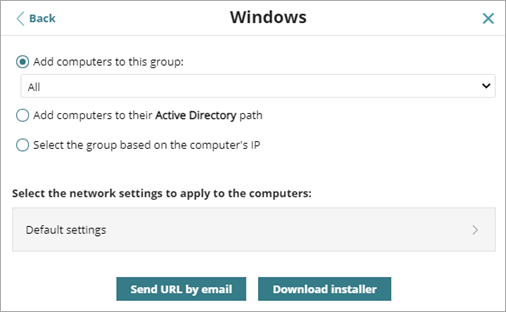
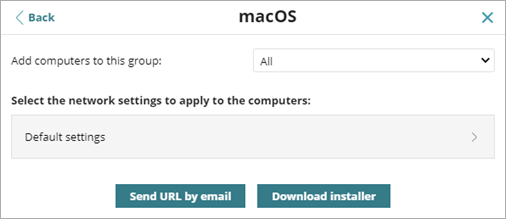
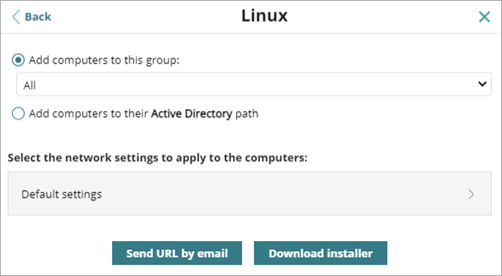
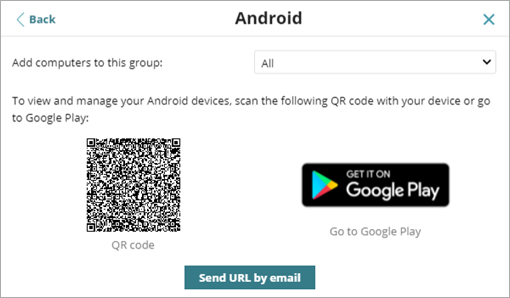
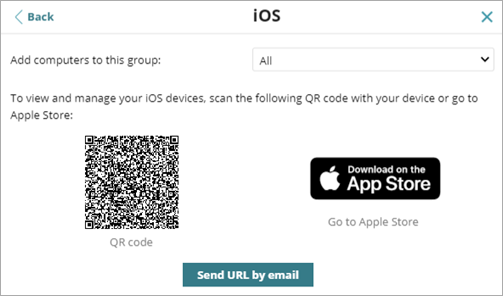
- コンピュータを追加するグループを選択します。
コンピュータに割り当てられるセキュリティ ポリシーは、コンピュータが属するグループによって異なります。- Endpoint Security 管理 UI で作成されたグループにコンピュータを追加するには、このグループにコンピュータを追加する を選択します。ドロップダウン リストから、フォルダを選択します。
- (Windows、Linux、または macOS のみ) コンピュータを Active Directory グループに追加するには、コンピュータを Active Directory パスに追加する を選択します。コンピュータに適用するネットワーク プロキシを選択します。
Active Directory 管理者がコンピュータをある組織単位から別の組織単位に移動すると、その変更はグループの変更として Endpoint Security 管理 UI に反映されます。コンピュータに割り当てられているセキュリティ ポリシーも変更される可能性があります。
- IP アドレスに基づいてコンピュータをグループに追加するには、コンピュータの IP に基づいてグループを選択する を選択します。ドロップダウン リストから、IP ベースのグループを選択します。
詳細については、IP アドレスに基づきコンピュータを統合する を参照してください。
さまざまな種類のグループの詳細については、グループでコンピュータとデバイスを管理する を参照してください。
- コンピュータに適用するネットワーク設定を指定するには、デフォルトの設定 をクリックします。
ネットワーク設定の構成方法の詳細については、ネットワークの設定を構成する を参照してください。- Endpoint Security 管理 UI で作成されたグループにコンピュータが追加される場合は、コンピュータが含まれているフォルダから既定設定が自動的にコンピュータに継承されます。
- (Windows、Linux、または macOS のみ) コンピュータを Active Directory グループに統合するには、表示されたドロップダウン リストからネットワーク設定を選択します。
コンピュータに設定を割り当てる方法については、設定プロファイルを割り当てる を参照してください。
- Windows インストーラの有効期限を指定するには、ボックス内をクリックしてカレンダーから日付を選択します。
有効期限が切れた後にユーザーがインストーラを起動しようとすると、インストーラの有効期限が切れていることを通知するメッセージが表示されるので、新たにインストーラをダウンロードするか、管理者に連絡する必要があります。 - インストーラのダウンロード をクリックします。
インストーラがダウンロードされます。 - インストールを開始するには、ダウンロードしたインストーラ ファイルをダブルクリックします。
詳細については、Endpoint ソフトウェアをローカルにインストールする を参照してください。
IP アドレスに基づきコンピュータを統合する
管理 UI でコンピュータ グループを作成する際に、IP アドレスと IP アドレス範囲を指定して、グループに追加するコンピュータを決定することができます。詳細については、グループを管理する を参照してください。
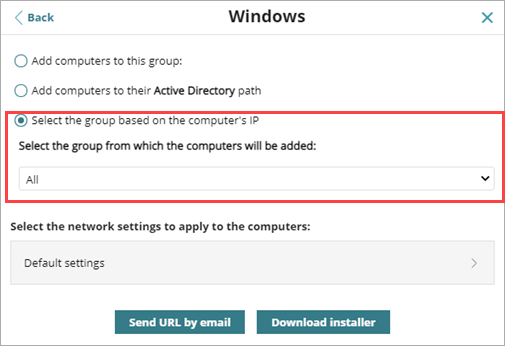
コンピュータの IP に基づいてグループを選択する を選択すると、WatchGuard Endpoint Security で、選択されたグループと子グループに関連付けられているすべての IP が検索されます。
- 単一の IP アドレスが検出された場合は、コンピュータが関連するグループに移動されます。
- 複数の IP グループがコンピュータの IP アドレスと一致した場合は、ツリーにおいて最も深いグループが選択されます。コンピュータの IP アドレスと一致した IP アドレスと同じレベルのグループが複数ある場合は、最後のグループが選択されます。
- 一致するものが見つからない場合は、コンピュータは選択されているグループに移動されます。コンピュータの統合時に選択されたグループが存在しない場合は、それが すべて グループに移動されます。
WatchGuard Endpoint Security でコンピュータがグループに配置された後にコンピュータの IP アドレスが変更された場合は、コンピュータが自動的に別のグループに移動されることはありません。グループに割り当てられている IP アドレスが変更されても、グループ内のコンピュータが自動的に再編成されることはありません。
ダウンロード リンクを作成する
電子メールで URL を送信する オプションを使用して、ダウンロード リンクを作成し、それをユーザーに送信することができます。ユーザーがリンクをクリックして、インストーラを自分自身のコンピュータにダウンロードします。
ダウンロード リンクを作成するには、以下の手順を実行します。
- WatchGuard Cloud で、構成 > Endpoint の順に選択します。
- コンピュータ を選択します。
- コンピュータの追加 をクリックします。
- ダウンロード リンクを作成するプラットフォーム (Windows、macOS、Linux、Android、または iOS) を選択します。
Windows リンクには、x86 および ARM プロセッサのインストーラが含まれています。iOS デバイスの場合は、WatchGuard モバイル デバイス管理 (MDM) ソリューションと統合されたアプリをダウンロードすることをお勧めします。詳細については、iOS デバイス用モバイル デバイス管理 を参照してください。 - コンピュータを追加するグループを選択します。
コンピュータに割り当てられるセキュリティ ポリシーは、コンピュータが属するグループによって異なります。
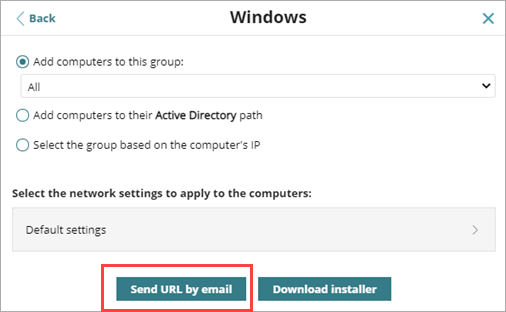
- Windows インストーラの有効期限を指定するには、ボックス内をクリックしてカレンダーから日付を選択します。
有効期限が切れた後にユーザーがインストーラを起動しようとすると、インストーラの有効期限が切れていることを通知するメッセージが表示されるので、新たにインストーラをダウンロードするか、管理者に連絡する必要があります。 - 電子メールで URL を送信する をクリックします。
電子メール アプリケーションで、リンクが含まれた新しい電子メールが開きます。選択されているグループのユーザーに電子メールを送信します。ユーザーがリンクをクリックすると、インストーラがダウンロードされます。 - インストールを開始するには、ユーザーがダウンロードしたインストーラ ファイルをダブルクリックします。
詳細については、Endpoint ソフトウェアをローカルにインストールする を参照してください。